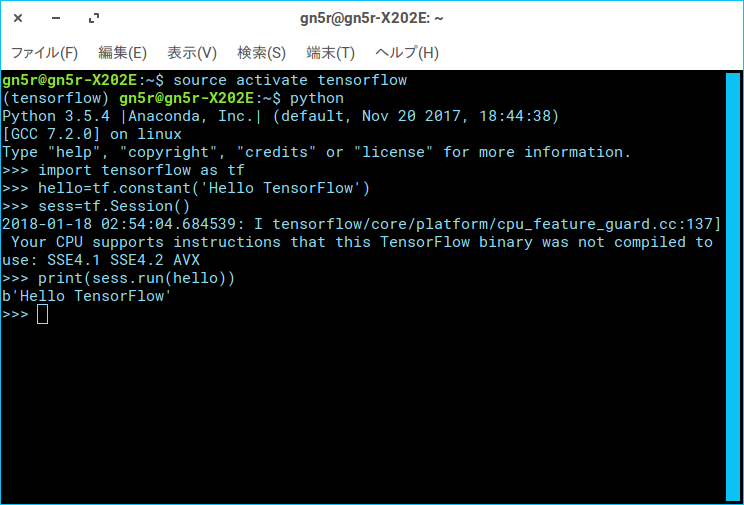学校の授業でTensorFlowを使うことになったので、その際の環境構築メモ。
pyenv導入〜TensorFlowインストールまで、メモしておこうと思います(WSLでも後ほどやってみようかと思います)
pyenv+anaconda3導入
pyenvとanaconda3の導入は下記サイトを参考にしました
pyenv + anaconda + python3
またはpyenvのみの導入はこちらでの方法もあるみたいです
Pyenvの使い方
どちらもpyenvのディレクトリは変わらない様なのでお好きな方法で導入していただけたらと思います。
git clone https://github.com/yyuu/pyenv.git ~/.pyenv
echo 'export PYENV_ROOT="$HOME/.pyenv"' >> ~/.bashrc
echo 'export PATH="$PYENV_ROOT/bin:$PATH"' >> ~/.bashrc
echo 'eval "$(pyenv init -)"' >> ~/.bashrc
source ~/.bashrc
pyenv install -l | grep anaconda3 (anacondaのパッケージ一覧を表示)
pyenv install anaconda3-5.0.1 (最新バージョンのanaconda3をpyenvにインストール)
echo 'export PATH="$PYENV_ROOT/versions/anaconda3-5.0.1/bin/:$PATH"' >> ~/.bashrc
source ~/.bashrc
conda update conda
前者のqiita記事を参考に上記コマンドを入力するとpyenv+anaconda3の導入は完了です。(当方はrehashやglobalコマンドは使用していません)
また、anaconda3のインストールに少々時間がかかるようなので、コーヒーでも飲みながら気長に待ちましょう。
仮想環境構築〜TensorFlowインストール
上記にてpyenv+anaconda3の導入は完了しましたので、ここからはTensorFlowを使うための仮想環境を作ります。
conda create -n tensorflow python=3.5 と打ち込み仮想環境を作ります。
(仮想環境名は好きな名前で構いませんが、今回はtensorflowを使いますので分かりやすくするためこの名前にしております。また、pythonバージョンを3.5にするため python=3.5 とオプションをつけています)
次に、上記で作った仮想環境をactivateします
source activate tensorflow
そうするとこのような画面になります
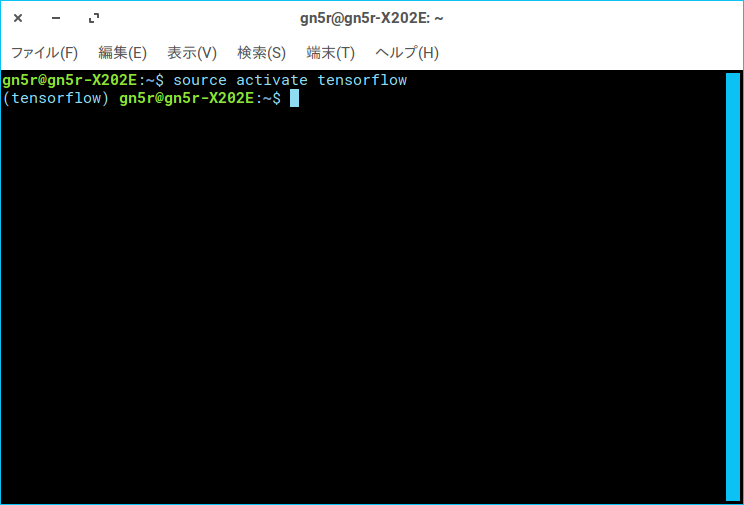
()があるか無いかで仮想環境をactivateしたかどうかがわかるかと思います。
activateした状態で以下のコマンドを打ちます。
pip install --ignore-installed --upgrade tensorflow
打ち込むと何やらダウンロードのプログレスバー的なのが出てきますので、完了まで待ちましょう。(そこまで時間はかからないと思います)
動作検証
ダウンロードが完了し、ターミナルがコマンド入力待ちになりましたら、tensorflowを使えるかどうか検証します。
pythonと打ち、python shell画面になり以下コードを記入します
import tensorflow as tf
hello = tf.constant('Hello TensorFlow')
sess = tf.Session()
print(sess.run(hello))
b'Hello TensorFlow' と出力されれば検証成功です。(Session()代入時のメッセージの意味がイマイチ理解できていませんが、使用自体には問題なさそうなので無視しています)
また仮想環境でIDLEを使用するとき、idle3と打ち込まないと3.5で実行できないのでそちらも注意しておきたいです。(activate後、idleと打ち込むと3.6になってしまい、授業配布のサンプルが実行できませんでした)
以上メモとなります。記述ミス等ありましたら指摘していただけると助かります。
WSLでも環境構築はできますが、IDLEがGUIで起動するのかがわからないので後ほど検証してみたいと思います。